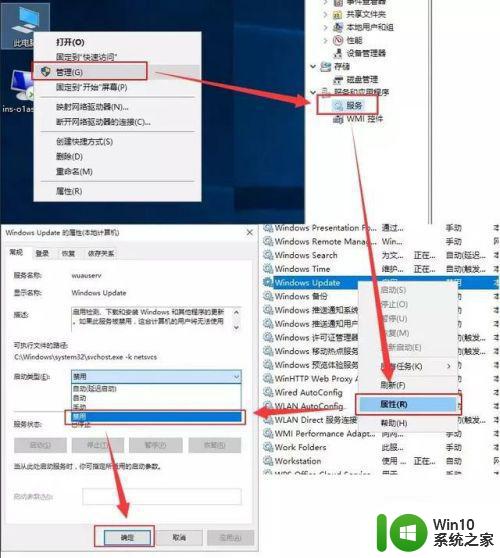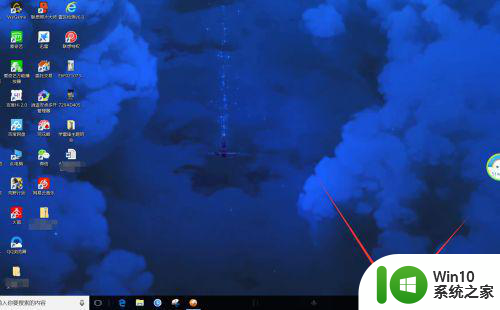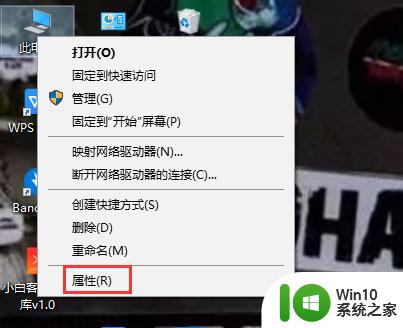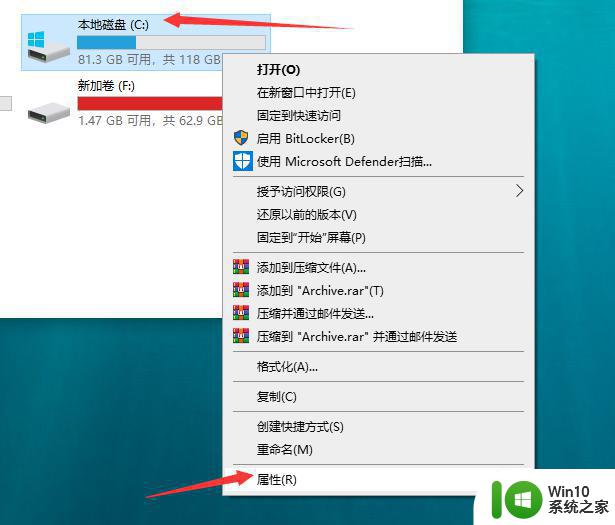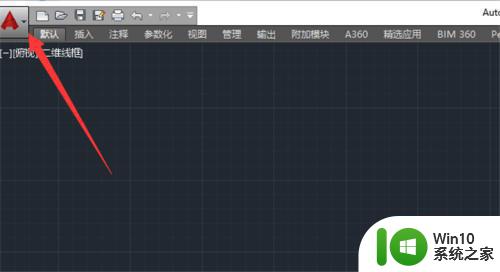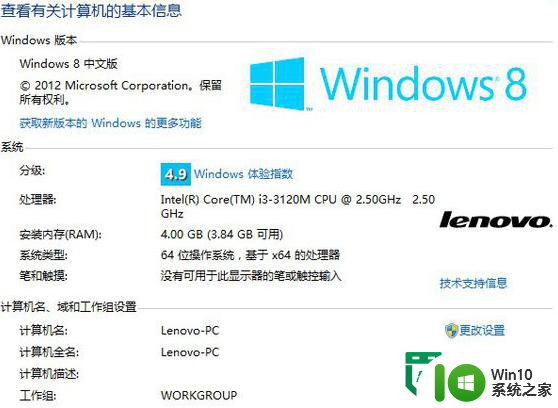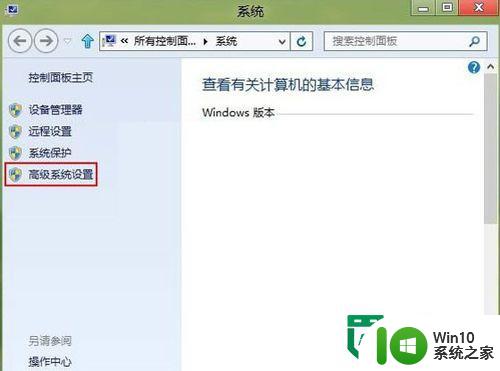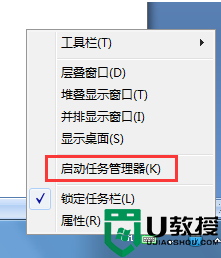高配电脑CAD卡顿原因分析 提升高配电脑CAD运行速度的方法
高配电脑CAD卡顿原因分析,如今随着科技的飞速发展,高配电脑在CAD设计领域的应用越来越广泛,然而许多用户反映高配电脑在运行CAD软件时会出现卡顿的问题,严重影响了工作效率。那么造成高配电脑CAD卡顿的原因有哪些呢?首先可能是硬件配置不当,例如CPU处理器速度不够快、内存容量不足等。其次软件设置不合理也会导致卡顿,例如过高的图形质量设置、大量插件的同时运行等。此外电脑的清理和维护不及时也会导致卡顿问题。为了提升高配电脑CAD的运行速度,可以采取一些方法。首先及时更新硬件配置,选择更快的CPU处理器和更大的内存容量。其次合理设置CAD软件的图形质量和插件使用。另外定期清理电脑内部的垃圾文件和不必要的软件,保持电脑的良好状态。通过这些方法,我们可以有效地提升高配电脑CAD的运行速度,提高工作效率。
解决方法:
1、首先进入电池,可以先打开控制面板(在左下角搜索里面控制面板即可)。
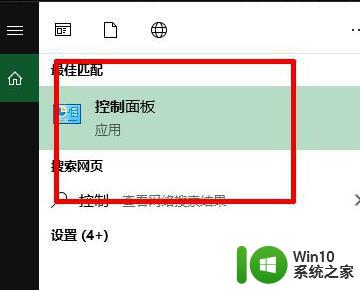
2、如果进入的界面的“类别”,就在类别处更换为小图标。
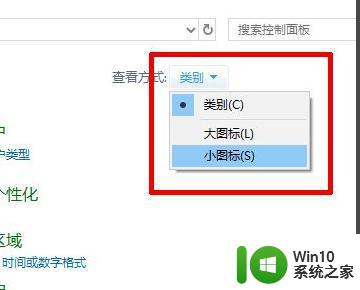
3、之后在小图标处可以看到第三排里面有一个电源选项。
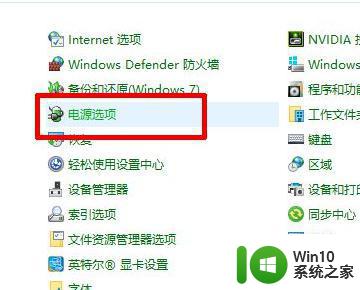
4、点击电源选项,之后看到笔记本现在处于节能模式。或者平衡模式,平衡模式是集显而不是独显运行,所以会比较卡。
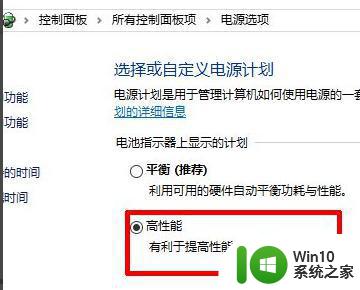
5、这里设置为高性能模式,之后再次重启电脑。这时候再次运行CAD软件发现就不卡了。
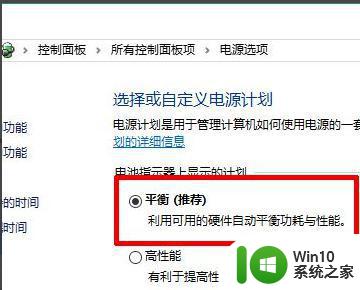
以上是高性能电脑出现CAD卡顿的原因分析,如果您遇到这种情况,可以按照小编的方法进行解决,希望这些内容能够帮助到您。